- โปรแกรมฟรี EaseUS
- Data Recovery Wizard Free
- Todo Backup Free
- Partition Master Free
Daisy updated on Sep 30, 2024 to การกู้คืนข้อมูล
การอัปเกรดเป็น Windows 11 ทำให้ไฟล์ทั้งหมดบนพีซีของฉันถูกลบไป
" ทุกอย่างหายไปหลังจากที่ฉันอัปเดตจาก Windows 11 ฉันอัปเกรดโดยไม่คิดอะไรและไม่สำรองข้อมูลเพราะฉันอัปเกรดบนอุปกรณ์อื่นและไม่พบปัญหาเดียวกันนี้ ทุกอย่างเป็นไปด้วยดี ฉันจะทำอะไรได้บ้างเพื่อกู้คืนข้อมูลเหล่านี้ หากทำได้ การย้อนกลับการอัปเดตจะทำให้ไฟล์ของฉันกลับคืนมาหรือไม่ คำแนะนำใดๆ ก็ยินดีรับไว้ " - จาก Reddit
Windows 11 เป็นการอัปเดตระบบปฏิบัติการ Windows ที่หลายคนรอคอย แม้ว่าจะมีคุณสมบัติและการปรับปรุงใหม่ๆ มากมาย แต่ก็อาจทำให้เกิดปัญหาต่อไฟล์ได้เช่นกัน หากคุณ สูญเสียไฟล์หลังจากอัปเกรดเป็น Windows 11 ไม่ต้องกังวล เพราะโดยปกติแล้วคุณสามารถกู้คืนไฟล์ได้โดยใช้หนึ่งในวิธีที่อธิบายไว้ด้านล่าง
วิธีอัปเกรดเป็น Windows 11 ด้วยขั้นตอนง่ายๆ
ก่อนที่จะกู้คืนไฟล์ที่สูญหายหลังจากการอัปเดต Windows คุณต้องรู้ว่าเกิดอะไรขึ้นระหว่างกระบวนการอัปเดต การอัปเกรดเป็น Windows 11 จะลบไฟล์ หรือไม่ ไฟล์ใน Windows 11 อยู่ที่ไหน
Microsoft ได้เปิดตัวการอัปเกรดเป็น Windows 11 นี่คือสิ่งที่คุณจำเป็นต้องรู้เพื่ออัปเกรดคอมพิวเตอร์ของคุณ
ขั้นตอนที่ 1. ตรวจสอบความเข้ากันได้
ขั้นแรก คุณต้องตรวจสอบว่าคอมพิวเตอร์ของคุณเข้ากันได้กับ Windows 11 หรือไม่ โดยไปที่เว็บไซต์ของ Microsoft แล้วค้นหาเครื่องมือ "ที่ปรึกษาการอัปเกรด Windows 11" เมื่อคุณเรียกใช้เครื่องมือแล้ว เครื่องมือจะแจ้งให้คุณทราบว่าคอมพิวเตอร์ของคุณรองรับการอัปเกรดหรือไม่
ขั้นตอนที่ 2. สร้างการสำรองข้อมูลใน Windows 11
หากคอมพิวเตอร์ของคุณเข้ากันได้ ขั้นตอนต่อไปคือการสำรองข้อมูลของคุณ นี่เป็นมาตรการป้องกันในกรณีที่เกิดปัญหาบางอย่างระหว่างกระบวนการอัปเกรด เมื่อคุณสำรองข้อมูลแล้ว คุณสามารถ ดาวน์โหลด Windows 11 ได้
ขั้นตอนที่ 3 ดาวน์โหลดและติดตั้ง Windows 11
เมื่อการดาวน์โหลดเสร็จสิ้น ให้ดับเบิลคลิกที่ไฟล์ "Setup.exe" เพื่อเปิดโปรแกรมติดตั้ง โปรแกรมติดตั้งจะแนะนำคุณตลอดกระบวนการที่เหลือ ซึ่งจะใช้เวลาเพียงไม่กี่นาที เมื่อการอัปเกรดเสร็จสิ้น คุณจะเพลิดเพลินไปกับคุณสมบัติใหม่และการปรับปรุงต่างๆ ที่ Windows 11 นำเสนอ!
- 0:00 แนะนำตัวตรวจสอบความเข้ากันได้ของ Windows 11
- 0:45 วิธีแก้ไขข้อผิดพลาด "พีซีเครื่องนี้ไม่สามารถเรียกใช้ Windows 11 ได้"
- 5:17 2 วิธีในการรับและติดตั้ง Windows 11
วิธีการกู้คืนไฟล์ที่สูญหายหลังจากการอัปเดต Windows 11
ระหว่างการอัปเดต Windows คอมพิวเตอร์ของคุณจะดาวน์โหลดแพตช์ความปลอดภัยและการปรับปรุงระบบล่าสุดของ Microsoft การอัปเดตเหล่านี้ได้รับการออกแบบมาเพื่อป้องกันคอมพิวเตอร์ของคุณจากมัลแวร์และปรับปรุงประสิทธิภาพโดยรวม ในกรณีส่วนใหญ่ ไฟล์ของคุณจะไม่ถูกลบในระหว่างการอัปเดต อย่างไรก็ตาม คุณอาจพบปัญหาในการค้นหาไฟล์เก่าหลังจากอัปเกรดพีซีเป็น Windows 10 หรือ 11 ลองทำตามคำแนะนำต่อไปนี้เพื่อค้นหาและ กู้คืนไฟล์ที่ถูกลบใน Windows 11
วิธีที่ 1. กู้คืนไฟล์ที่สูญหายโดยใช้การค้นหาใน Windows 11
หากคุณไม่พบไฟล์เนื่องจากตำแหน่งมีการเปลี่ยนแปลง คุณสามารถใช้ฟีเจอร์ค้นหาเพื่อค้นหาและกู้คืนไฟล์ที่สูญหายหลังจากการอัปเดต Windows 11
ขั้นตอนที่ 1. เลือกช่องค้นหาบนแถบงานและค้นหาไฟล์ของคุณ
ขั้นตอนที่ 2 แก้ไขปัญหาในการค้นหาหากคุณไม่เห็นไฟล์
- ในกล่องค้นหาบนแถบงาน พิมพ์ indexing จากนั้นเลือก "ตัวเลือกการสร้างดัชนี"
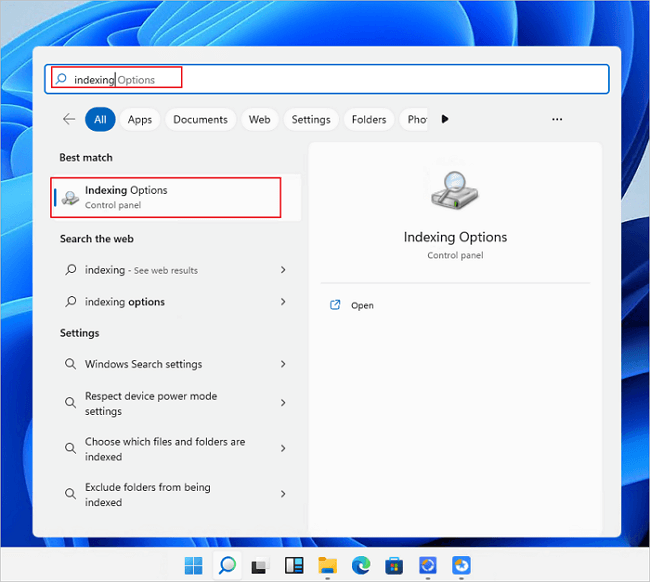
- เลือก "ขั้นสูง > แก้ไขปัญหาการค้นหาและการสร้างดัชนี"
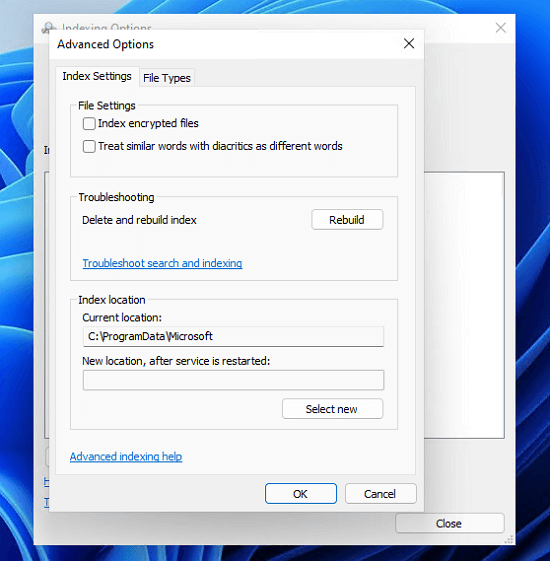
วิธีที่ 2. เปิดใช้งานบัญชีผู้ดูแลระบบเพื่อกู้คืนไฟล์ที่สูญหาย
บางครั้งคุณอาจอัปเกรด Windows 10 เป็น Windows 11 โดยใช้บัญชี Microsoft ใหม่ ดังนั้นคุณอาจเสี่ยงต่อการสูญเสียไฟล์เก่า คุณต้องเปิดใช้งานบัญชีผู้ดูแลระบบ Windows 11 เพื่อแก้ไขข้อผิดพลาดนี้
ขั้นตอนที่ 1. พิมพ์ การจัดการคอมพิวเตอร์ ในกล่องค้นหาและเลือก "การจัดการคอมพิวเตอร์"
ขั้นตอนที่ 2 ไปที่ "ผู้ใช้และกลุ่มภายใน > ผู้ใช้ > ผู้ดูแลระบบ"
ขั้นตอนที่ 3 ล้างช่องกาเครื่องหมาย "บัญชีถูกปิดใช้งาน" และเลือก "ใช้" เพื่อเปิดใช้งานบัญชี
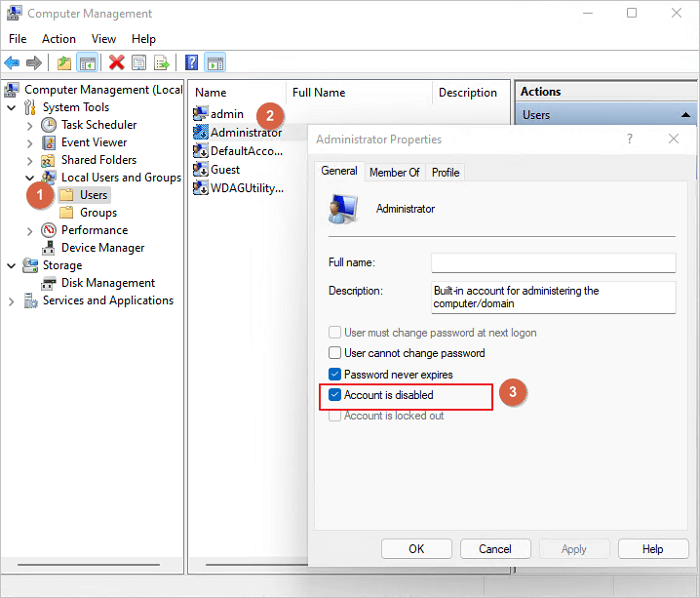
จากนั้นลงชื่อออกแล้วลงชื่อเข้าใช้ใหม่อีกครั้งโดยใช้บัญชีผู้ดูแลระบบ ตรวจสอบว่าคุณสามารถค้นหาไฟล์ที่สูญหายหลังจากการอัปเดต Windows 11 ได้หรือไม่
วิธีที่ 3 กู้คืนไฟล์ที่สูญหายหลังจากอัปเดต Windows 11 ด้วยการสำรองข้อมูล
การอัปเดต Windows 11 อาจทำให้ข้อมูลสูญหายได้ในบางครั้ง คุณสามารถกู้คืนไฟล์ที่ถูกลบได้อย่างง่ายดายหากคุณมี ข้อมูลสำรองของไฟล์ Windows 11
ขั้นตอนที่ 1. ไปที่ "การตั้งค่า > การอัปเดตและความปลอดภัย > การสำรองข้อมูล"
ขั้นตอนที่ 2 เลือก "ไปที่การสำรองข้อมูลและคืนค่า (Windows 7)" เพื่อกู้คืนเอกสารที่นี่
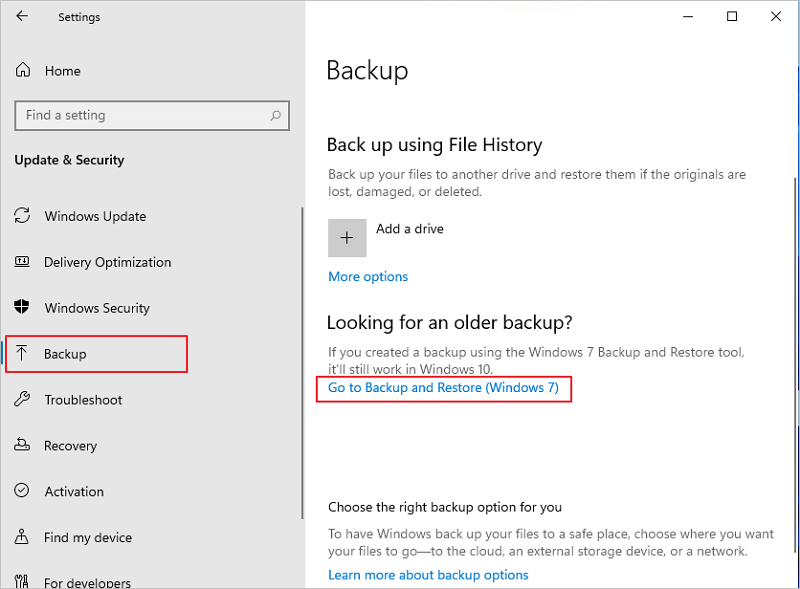
วิธีที่ 4. กู้คืนไฟล์ที่สูญหายโดยใช้ประวัติไฟล์หลังจากการอัปเดต Windows 11
Windows 11 File History เป็นโปรแกรมอรรถประโยชน์การสำรองข้อมูลที่ช่วยให้ผู้ใช้สามารถ กู้คืนไฟล์ที่ถูกลบทิ้งอย่างถาวรใน Windows 11 ได้ โดยโปรแกรมจะสำรองไฟล์ทุก ๆ ชั่วโมงตามค่าเริ่มต้น และผู้ใช้ยังสามารถสร้างการสำรองข้อมูลด้วยตนเองได้ตลอดเวลาอีกด้วย หากต้องการกู้คืนไฟล์ที่สูญหายจาก Windows Files History ให้ทำตามขั้นตอนด้านล่าง:
ขั้นตอนที่ 1. คลิกไอคอนค้นหา พิมพ์ "คืนค่าไฟล์" แล้วคลิก "เปิด"
ขั้นตอนที่ 2. ค้นหาโฟลเดอร์ที่มีที่อยู่เดิมของไฟล์ที่คุณลบหรือสูญหาย
ขั้นตอนที่ 3 เลือกไฟล์และคลิกปุ่ม "กู้คืน" ไฟล์ที่ถูกลบจะกลับไปยังตำแหน่งเดิม
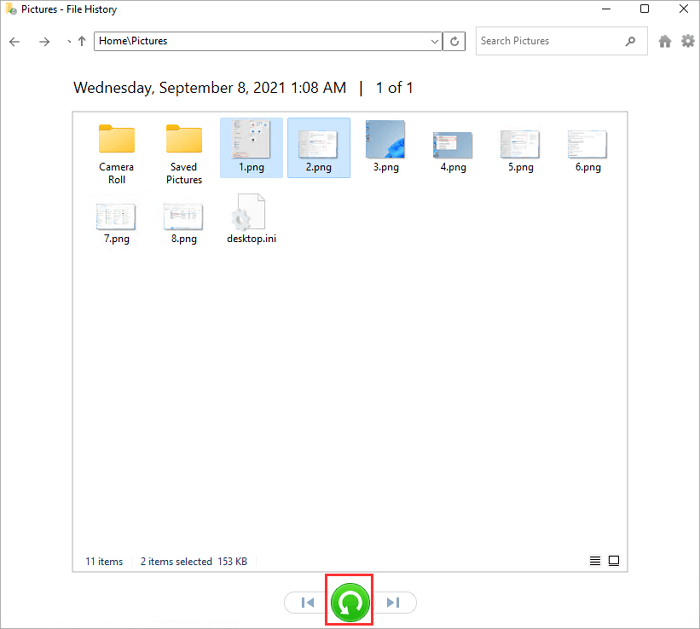
วิธีที่ 5 กู้คืนไฟล์ที่สูญหายหลังจากอัปเดต Windows 11 โดยไม่ต้องสำรองข้อมูล (แนะนำ)
ไม่ว่าคุณจะมีข้อมูลสำรองไว้หรือไม่ก็ตาม คุณสามารถกู้คืนไฟล์ที่สูญหายได้หลังจากอัปเดตเป็น Windows 11/10/8/7 EaseUS Data Recovery Wizard เป็นหนึ่งในซอฟต์แวร์กู้คืนข้อมูลที่ดีที่สุด สามารถ กู้คืนไฟล์ที่ถูกลบไป หลังจากอัปเดต ซอฟต์แวร์นี้ใช้งานได้กับทั้ง Windows และ Mac และมีคุณสมบัติมากมายที่ช่วยให้ผู้ใช้กู้คืนข้อมูลได้
- รองรับไฟล์หลายประเภท เช่น เอกสาร รูปภาพ วิดีโอ และอื่นๆ อีกมากมาย
- ซอฟต์แวร์สามารถกู้คืนข้อมูลจากอุปกรณ์จัดเก็บข้อมูลภายในและภายนอกได้
- มีอินเทอร์เฟซที่ใช้งานง่ายเพื่อกู้คืนไฟล์ที่ถูกลบใน Windows 11/10/8/7
ดาวน์โหลดและเรียกใช้ซอฟต์แวร์กู้คืนข้อมูล Windows 11 นี้เพื่อคืนค่าไฟล์ที่สูญหายหลังการอัปเดต
ขั้นตอนที่ 1. เปิด EaseUS Data Recovery Wizard ใน Windows 11/10/8/7 และเลือกตำแหน่งที่คุณสูญเสียข้อมูล จากนั้นคลิก "ค้นหาข้อมูลที่สูญหาย" เพื่อค้นหาข้อมูลที่สูญหาย

ขั้นตอนที่ 2 หลังจากสแกนแล้ว ให้ใช้ตัวกรองรูปแบบไฟล์ที่มุมซ้ายหรือมุมขวาบนเพื่อค้นหาไฟล์ที่คุณต้องการ คุณยังสามารถค้นหาในช่องค้นหาซึ่งเป็นวิธีที่เร็วที่สุดในการค้นหาไฟล์เป้าหมาย จากนั้นคุณสามารถคลิกปุ่ม "ดูตัวอย่าง" หรือดับเบิลคลิกไฟล์เพื่อดูตัวอย่างเนื้อหา

ขั้นตอนที่ 3 คลิกช่องทำเครื่องหมายข้างไฟล์ และคลิก "กู้คืน" เพื่อนำข้อมูลที่สูญหายกลับคืนสู่พื้นที่จัดเก็บข้อมูลในเครื่องหรือไดรฟ์บนคลาวด์ของคุณ

วิธีหลีกเลี่ยงการสูญเสียข้อมูลหลังจากการอัปเดต Windows 11
การสำรองข้อมูลก่อนดำเนินการอัปเดตระบบใดๆ เป็นสิ่งสำคัญเสมอ เนื่องจากมีความเสี่ยงที่ข้อมูลจะสูญหายได้เสมอ การอัปเดต Windows 11 ก็เช่นกัน หากต้องการหลีกเลี่ยงการสูญเสียข้อมูลหลังจากอัปเดตเป็น Windows 11 คุณควรดำเนินการตามขั้นตอนต่อไปนี้:
ขั้นแรก ให้สร้างการสำรองข้อมูลระบบทั้งหมดโดยใช้เครื่องมือสำรองข้อมูลในตัวของ Windows หรือโซลูชันการสำรองข้อมูลของบริษัทอื่น วิธีนี้จะช่วยให้คุณมีสำเนาระบบที่สมบูรณ์และข้อมูลทั้งหมดที่คุณสามารถเรียกคืนได้หากจำเป็น
ประการที่สอง ให้ถอดไดรฟ์ภายนอกหรืออุปกรณ์จัดเก็บข้อมูลใดๆ ที่เชื่อมต่อกับคอมพิวเตอร์ของคุณออกก่อนเริ่มกระบวนการอัปเดต วิธีนี้จะป้องกันไม่ให้ข้อมูลถูกลบโดยไม่ได้ตั้งใจระหว่างกระบวนการอัปเดต
เมื่อการอัปเดตเสร็จสิ้น ให้ตรวจสอบว่าข้อมูลและไฟล์ทั้งหมดของคุณยังคงอยู่และสามารถเข้าถึงได้ หากข้อมูลใดหายไป ให้กู้คืนจากข้อมูลสำรองของคุณ การปฏิบัติตามข้อควรระวังเหล่านี้จะช่วยให้คุณหลีกเลี่ยงการสูญเสียข้อมูลเมื่อทำการอัปเดตเป็น Windows 11
บทสรุป
หากคุณสูญเสียไฟล์หลังจากอัปเกรดเป็น Windows 11 ก็อย่าเพิ่งเสียใจไป เพราะคุณยังมีโอกาสกู้คืนไฟล์ที่สูญหายไปได้ บทความนี้มี 5 วิธีที่จะช่วยคุณได้ และขอแนะนำอย่างยิ่งให้คุณสำรองข้อมูลสำคัญไว้ก่อนอัปเดต Windows เพื่อหลีกเลี่ยงการสูญเสียข้อมูล
คำถามที่พบบ่อยเกี่ยวกับการกู้คืนไฟล์ที่ถูกลบหลังจากการอัปเดต Windows 11
การทราบวิธีค้นหาไฟล์ที่สูญหายในคอมพิวเตอร์ของคุณจะช่วยให้คุณไม่สูญเสียข้อมูลสำคัญ หากคุณยังมีปัญหาอื่นๆ โปรดอ่านคำถามและคำตอบด้านล่าง
1. จะกู้คืนไฟล์ที่ถูกลบถาวรใน Windows 10 โดยไม่ต้องใช้ซอฟต์แวร์ได้อย่างไร
คุณสามารถปฏิบัติตามวิธีแก้ปัญหาต่อไปนี้เพื่อ กู้คืนไฟล์ที่ถูกลบโดยไม่ต้องใช้ซอฟต์แวร์ :
- กู้คืนไฟล์ที่ถูกลบใน Windows 10 โดยใช้ CMD
- กู้คืนไฟล์ที่ถูกลบจากเวอร์ชันก่อนหน้า
- กู้คืนไฟล์ที่ถูกลบถาวรจากการสำรองข้อมูลเก่า
2. จะกู้คืนไฟล์ที่ถูกลบใน Windows 11 ได้อย่างไรโดยไม่ต้องสำรองข้อมูล?
หากคุณไม่ได้สำรองไฟล์ของคุณบนคอมพิวเตอร์ Windows 11 คุณยังมีตัวเลือกในการกู้คืนไฟล์ที่ถูกลบใน Windows 11 โดยไม่ต้องสำรองข้อมูล:
- ตรวจสอบโฟลเดอร์ถังขยะ
- ใช้ตัวเลือกเลิกทำ
- ใช้ซอฟต์แวร์กู้คืนข้อมูลของบุคคลที่สาม
3. ไฟล์ของฉันจะหายไปหรือไม่ หากฉันอัปเดตเป็น Windows 11?
คำตอบคือไม่ ตราบใดที่คุณเลือก "เก็บไฟล์และแอปส่วนบุคคล" ระหว่างการติดตั้ง Windows คุณจะไม่สูญเสียสิ่งใดเลย
4. เหตุใดไฟล์ของฉันจึงถูกลบโดยอัตโนมัติโดย Windows 11
หาก ไฟล์ของคุณถูกลบโดยอัตโนมัติใน Windows 10 สาเหตุอาจเป็นดังนี้:
- ไฟล์ระบบเสียหาย
- ปัญหาเกี่ยวกับฮาร์ดไดรฟ์
- กำลังรอการอัปเดตระบบ
- แอปพลิเคชันของบุคคลที่สาม
บทความที่เกี่ยวข้อง
-
วิธีการคืนค่าพื้นหลังเดสก์ท็อป/วอลเปเปอร์ใน Windows 10/11
/2025-07-02
-
ดาวน์โหลด Transcend JetFlash Online Recovery Tool ฟรี
![author icon]() Daisy/2024-09-13
Daisy/2024-09-13
-
ลืมรหัสกู้คืน Bitlocker? นี่คือวิธีการรับกลับคืนมาอย่างง่ายดาย
![author icon]() Daisy/2024-09-14
Daisy/2024-09-14 -
แก้ไข 'Windows Explorer หยุดทำงาน' ใน Windows 11/10/8/7
![author icon]() Daisy/2024-09-29
Daisy/2024-09-29
EaseUS Data Recovery Wizard
กู้คืนข้อมูลที่ถูกลบได้อย่างมีประสิทธิภาพ รวมกู้คืนข้อมูลจากฮาร์ดไดรฟ์ (hard drives) ที่เสียหายหรือถูกฟอร์แมต (format)
ดาวน์โหลดสำหรับ PCดาวน์โหลดสำหรับ Mac